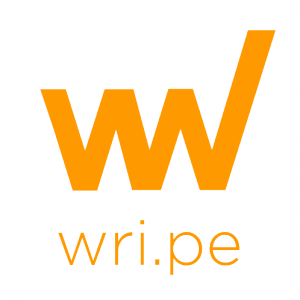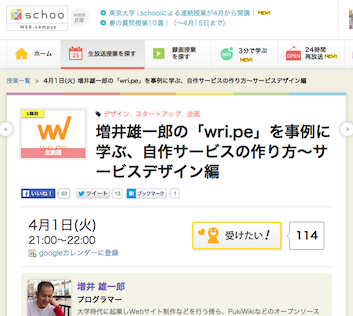トレタ アドベントカレンダー 2016土曜日担当の増井です。
今日はITとは関係ないDIYの話です。
今の家に引っ越して2年。荷物も増えてきて「服を掛けるところがない・・・」という状態になってきました。
2畳ぐらいのクローゼットはあるのですが、二人暮らしでは全然足りません。このクローゼットの前の部分がデッドスペースになっていうので、ハンガーラックを置こうと思ったのですが、ちょっと狭くて奥には難しそうです。
壁に直接ハンガー掛けをつければ行けそうなのですが、我が家は賃貸なので壁に釘は打てません。
初めは2×4材でフレームを作って・・・とか結構大掛かりなことを考えていたんですが、今は「ディアウォール」っていう便利なものがあるんですね。びっくり。
これを使うと突っ張り棒の要領で家のどこにでも2×4材の柱を設置することができます。
ということで、ディアウォールと2×4材を使って、なるべく手軽に、壁に穴を開けずにハンガー掛けを作ることにしました。
必要な道具
- メジャー (天井高を測れるもの)
- 電動ドライバー
- ガムテープ
サイズ決め
まずは、作るハンガー掛けのサイズを決める必要があります。
一番大事なのは天井高です。ここはメジャーで測ってください。
あとは横幅です。これを壁を見て決めます。でもかける重さや使い勝手を考えて1m以下ぐらいで柱を設置した方が良さそうです。
我が家は図のように、1.5mの壁に柱を三本立てる事にしました。


部材発注
次に部材を注文します。ホームセンターなどが近くにある場合はそちらでも買えますが、私は車も持っていないので全て通販で済ませました。
柱
まずは柱となる2×4材の発注です。これはIPC DIY-LABさんで木材のカットとディアウォールのセットで販売しているのでここで注文しました。
このセットで頼むと5mmのスペーサーがおまけでついてきます。ディアウォールで検索すると天井高から45mm引くのか40mm引くのかという話が出てきます。
ディアウォール公式では、天井高から45mm引いた2×4材を用意するようにと指示があるのですが、それでは緩いから40mmの方が良かった、という意見があるようです。
ここで頼めば、-45mmでカットを注文しておき、緩ければスペーサーを入れるという方法が使えます。
我が家の天井は2200mmだったので、2200mm – 45mm = 2155mmでカットしてもらうように三本注文しました。
ハンガーパイプ
続いてハンガーパイプを選びます。これは一般的な直径25mmのステンレスパイプにしました。上の図版のようにうちでは左側にコートをかけるために一本、右側にはシャツなどをかけるために上下で日本のパイプを入れる事にしました。
1500mm幅を二つに割るので、ちょっと長めに770mmにカットしたパイプを三本注文しました。でも750mmで十分だったかなと思っています。
あとはパイプのキャップを6個注文します。抜け防止のピンが付いたものもありますが、うちでは安いゴム製のキャップでもパイプが抜けるような事態は起こっていません。
ブラケット
最後に、ハンガーブラケットです。これは後で高さなどを買えられるように直付けではなくレールにつけられるものにします。調べてみると「ロイヤル」というメーカーのものが信頼性が高いようだったのでそれを選びました。
調整幅を大きくするために1200mmのレールを3本注文しました。楽天のノナカ金物店さんで注文するとおまけでネジがつくので30mmのものを選択しました。
ブラケットは家のハンガーの幅を測って250mmの物にしました。一般的な家庭であれば250mmがベストだと思います。
| お店 | 部材 | 単価 | 個数 | 合計 |
|---|---|---|---|---|
| ノナカ金物店 | ロイヤル ASF-1 チャンネルサポート クローム 1200mm | 617 | 3 | 1,851 |
| ロイヤル ハンガーブラケット 25mm 外々用 クローム 呼び名250 | 591 | 6 | 3,546 | |
| ロイヤル 25mmΦ ゴム製のソフトキャップ | 140 | 6 | 840 | |
| 消費税 | 495 | |||
| 送料 | 599 | |||
| 友安製作所 | 25mmΦステンレスパイプ(770mm) | 1,210 | 3 | 3,630 |
| 送料 | 880 | |||
| IPC DIY LAB | 2×4材(2155mmにカット) + ディアウォールセット | 2,160 | 3 | 6,480 |
| 送料 | 1,250 |
合計は、20,186円でした。
上記の個数や値段は参考数値です。
個数やカット長は皆様の環境に合わせて指定してください。
組み立て


注文してから大体1週間程度で部材が全部届きます。組み立ては一人で大体1-2時間でできると思います。一番面倒なのは開封作業です。

まずは2×4材にレールを取り付けます。木材を三本並べて位置決めを行います。木材の両端はディアウォールの中に入ってしまうので10-15cmぐらい開け、ガイドとしてガムテームを貼ります。私はディアウォールのスペーサーがちょうどいい長さだったのでそれを使って位置決めしました。
このガイドに合わせてレールを置いてガムテープで固定します。ネジ穴を隠さないように2〜3箇所とめておきます。


三本とも固定したら電動ドライバーを使って、レールをネジで固定します。2本ぐらいネジを止めたらガイドにしていたガムテープを剥がして、残りのネジを止めます。
設置

あとは2×4材の上下にディアウォールを履かせて壁に設置します。うちではディアウォール付属のスペーサーとおまけのスペーサーの両方使ってちょうどいいぐらいのテンションになりました。
柱の位置や間隔はパイプなどを使って、なんとく決定します。



最後にレールにブラケットをつけてパイプを通せば完成です。
完成

出来上がったら服を掛けましょう。ちょうどいいタイミングでクリーニング屋さんに預けていた冬物が戻ってきました。そしたらあっという間にいっぱいに。
奥のクローゼットに行くのはちょっと狭いですが、私がよく使う服は手間に掛かっているので奥に行くことはほとんどないので問題なし!
すでに一ヶ月この状態で使っていますが、柱が緩んだりすることもなく快適に使えています。
これが案外うまくいったので、次は玄関にシューズラックも作ってみたいなと思っています。

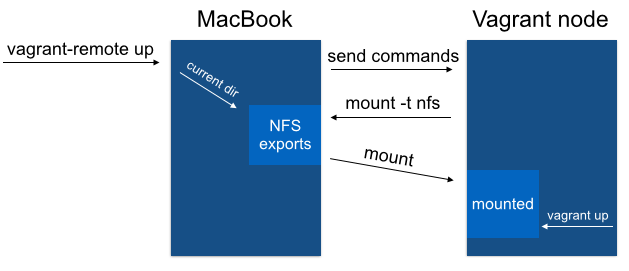

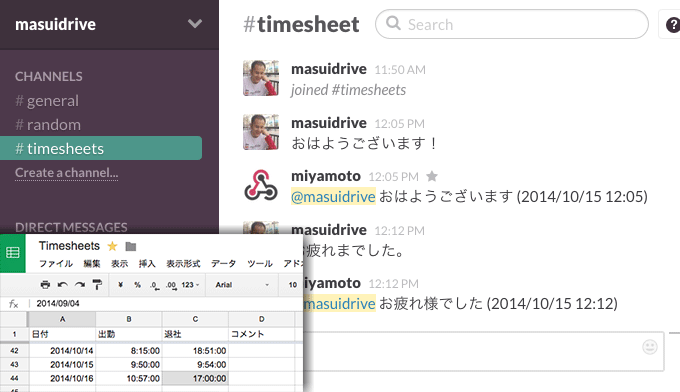

 これで9月から社内で勤怠管理として1ヶ月ぐらいつかっていますが、右の様に社内でも評判のツールとなっています。返答は顔文字を使ってユルい感じで返すようにすることで、みんな親しみを持ってくれています。
これで9月から社内で勤怠管理として1ヶ月ぐらいつかっていますが、右の様に社内でも評判のツールとなっています。返答は顔文字を使ってユルい感じで返すようにすることで、みんな親しみを持ってくれています。